Menginstal Raspbian:
Pada artikel ini, saya akan menggunakan OS Raspbian di Raspberry Pi 3 saya. Ini didasarkan pada Debian. Ini adalah sistem operasi yang direkomendasikan secara resmi untuk perangkat Raspberry Pi.
Saya telah menulis artikel khusus tentang menginstal Raspbian OS di Raspberry Pi 3. Anda dapat memeriksanya di https://linuxhint.com/install_raspbian_raspberry_pi/ jika Anda memerlukan bantuan.
Menghubungkan ke Raspberry Pi 3:
Setelah Anda menginstal Raspbian di Raspberry Pi 3 Anda, Anda dapat terhubung ke Raspberry Pi 3 Anda menggunakan SSH. Anda perlu mengetahui alamat IP Raspberry Pi 3 Anda untuk melakukannya. Anda harus dapat menemukan alamat IP di antarmuka administrasi berbasis web Router Anda.
Dalam kasus saya, alamat IP adalah 192.168.2.6. Ganti dengan milikmu mulai sekarang.
Sekarang, sambungkan ke Raspberry Pi 3 Anda menggunakan SSH sebagai berikut:
$ssh [email protected]
Sekarang, ketik Iya lalu tekan

Sekarang, ketikkan kata sandi Raspberry Pi 3 Anda dan tekan
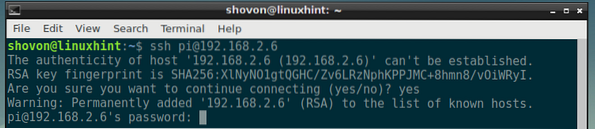
Anda harus masuk.
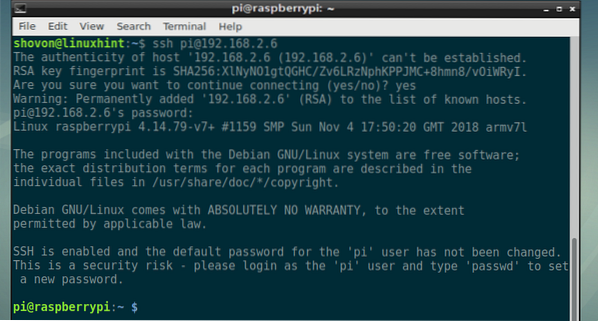
Menginstal NextCloud di Raspberry Pi 3:
Sekarang, perbarui cache repositori paket APT dengan perintah berikut:
$ sudo apt update
Cache repositori paket APT harus diperbarui.
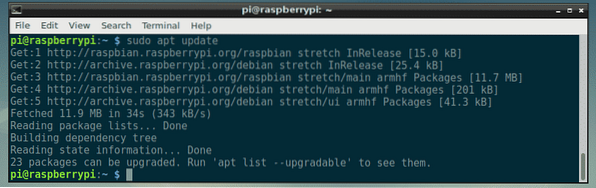
Sekarang, instal server web Apache 2, PHP, semua pustaka dan alat PHP yang diperlukan dengan perintah berikut:
$ sudo apt install mlocate Apache2 libapache2-mod-php mariadb-client mariadb-serverwget unzip bzip2 curl php php-umum php-curl php-gd php-mbstring php-mysql php-xml
php-zip php-intl php-apcu php-redis php-http-permintaan

Sekarang, tekan kamu lalu tekan
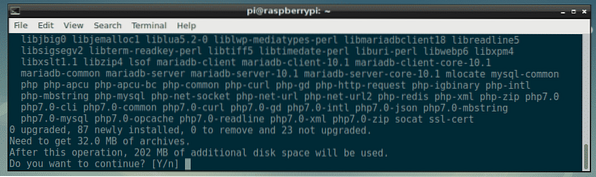
Semua paket sedang diunduh.
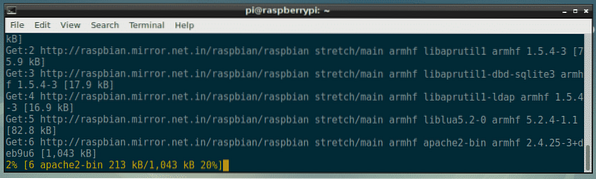
Semua paket yang diperlukan harus diinstal pada saat ini.
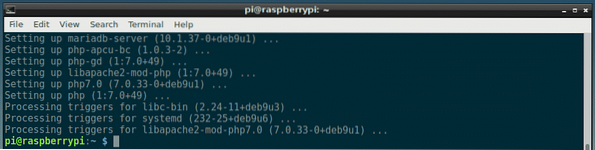
Sekarang, Anda harus membuat file konfigurasi virtual host Apache 2 baru untuk NextCloud.
Anda dapat membuat file konfigurasi baru awan berikutnya.konf dengan perintah berikut:
$ sudo nano /etc/apache2/sites-available/nextcloud.konf
Sekarang, ketik baris berikut dan simpan file dengan menekan
ServerAdmin webmaster@localhost
DocumentRoot /var/www/nextcloud
Alias /nextcloud "/var/www/nextcloud/"
Opsi +IkutiSymlinks
IzinkanOverride Semua
Hari libur
Membutuhkan semua diberikan
SetEnv BERANDA /var/www/nextcloud
SetEnv HTTP_HOME /var/www/nextcloud
ErrorLog $APACHE_LOG_DIR/nextcloud_error_log
CustomLog $APACHE_LOG_DIR/nextcloud_access_log umum
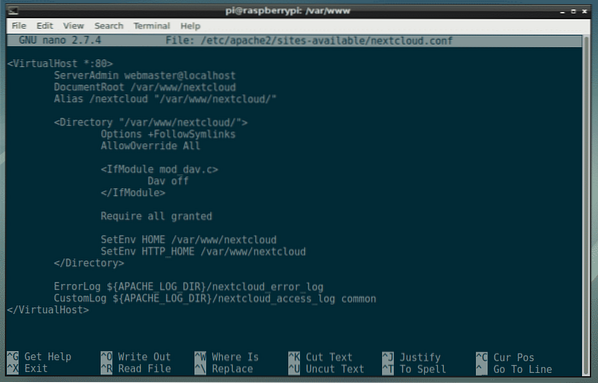
Sekarang, Anda harus membuat database dan pengguna MariaDB baru untuk NextCloud.
Untuk melakukannya, pertama login ke konsol MariaDB Anda dengan perintah berikut:
$ sudo mysql -u root
Anda akan melihat login.
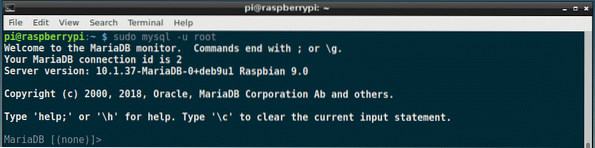
Sekarang, buat database MariaDB baru awan berikutnya dengan perintah berikut:
MariaDB [(none)]> BUAT DATABASE nextcloud;
Sekarang, buat pengguna MariaDB baru awan berikutnya dan juga mengatur kata sandi untuk pengguna baru dengan perintah berikut:
MariaDB [(none)]> BUAT PENGGUNA 'nextcloud'@'localhost' DIIDENTIFIKASI OLEH 'YOUR_PASSWORD_HERE';CATATAN: Menggantikan ANDA_PASSWORD_HERE dengan kata sandi yang ingin Anda atur untuk pengguna MariaDB awan berikutnya. Saya akan mengaturnya ke awan berikutnya dalam artikel ini untuk kesederhanaan.

Sekarang, tetapkan semua izin yang diperlukan dari database awan berikutnya ke pengguna MariaDB awan berikutnya dengan perintah berikut:
MariaDB [(none)]> HIBAH SEMUA HAK ISTIMEWA DI nextcloud.* KE 'nextcloud'@'localhost';
Sekarang, jalankan perintah berikut untuk menerapkan perubahan:
MariaDB [(tidak ada)]> HAK ISTIMEWA;
Sekarang, keluar dari konsol MariaDB dengan perintah berikut:
MariaDB [(tidak ada)]> keluar
Sekarang, navigasikan ke /var/www direktori dengan perintah berikut:
$cd /var/www
Sekarang, unduh arsip zip NextCloud dengan perintah berikut:
$ sudo wget https://download.awan berikutnya.com/server/releases/nextcloud-15.0.0.zip
Arsip zip NextCloud sedang diunduh.
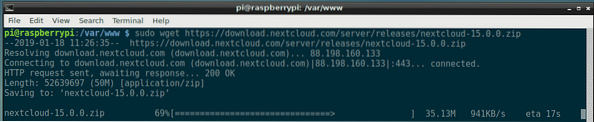
Arsip zip NexCloud harus diunduh.
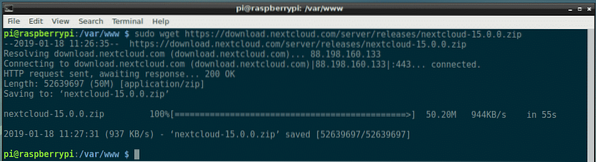
Sekarang, jalankan perintah berikut untuk meng-unzip arsip NextCloud:
$ sudo unzip nextcloud-15.0.0.zip
Arsip harus diekstraksi.
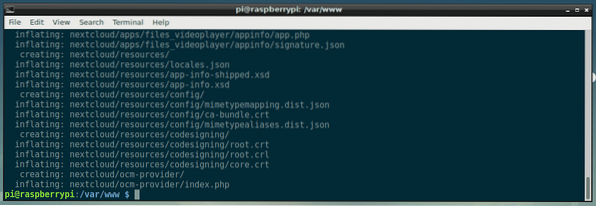
Sekarang, buat direktori data baru untuk NextCloud dengan perintah berikut:
$ sudo mkdir nextcloud/data
Sekarang, ubah pemilik dan grup file dan direktori di dalam awan berikutnya/ direktori ke www-data dengan perintah berikut:
$ sudo chown -R www-data:www-data nextcloud
Sekarang, aktifkan awan berikutnya.konf konfigurasi situs dengan perintah berikut:
$ sudo a2ensite nextcloud.konf
Sekarang, nonaktifkan konfigurasi situs default 000-default.konf dengan perintah berikut:
$ sudo a2dissite 000-default.konf
Sekarang, mulai ulang apache2 layanan dengan perintah berikut:
$ sudo systemctl restart apache2
Sekarang, tambahkan apache2 dan mariadb layanan ke startup sistem dengan perintah berikut:
$ sudo systemctl aktifkan apache2 mariadb
NextCloud harus diinstal.
Mengonfigurasi NextCloud:
Sekarang, Anda harus mengonfigurasi NextCloud dari browser web. Untuk melakukannya, kunjungi http://192.168.2.6/nextcloud dari browser web favorit Anda. Anda akan melihat halaman berikut.
Dari sini, Anda harus membuat akun administrator. Ketik nama pengguna dan kata sandi untuk akun administrator baru Anda dan gulir ke bawah sedikit.
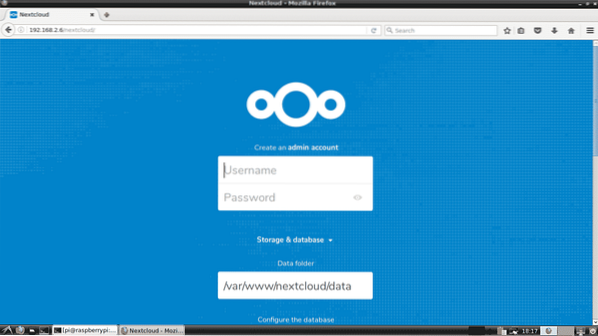
Sekarang, ketik detail database MariaDB Anda. Terakhir, klik Selesaikan penyiapan seperti yang ditandai pada tangkapan layar di bawah ini.
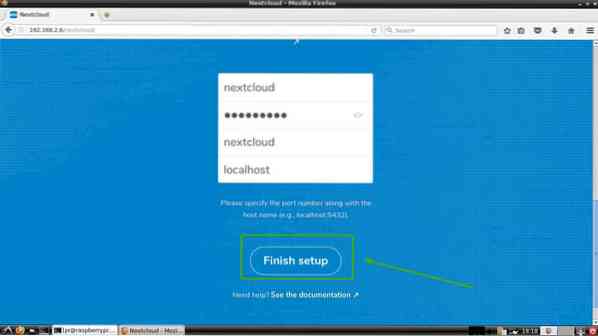
Anda harus masuk ke akun NextCloud Anda sebagai administrator. Sekarang, klik pada X ikon untuk menutup jendela sembulan seperti yang ditandai pada tangkapan layar di bawah.
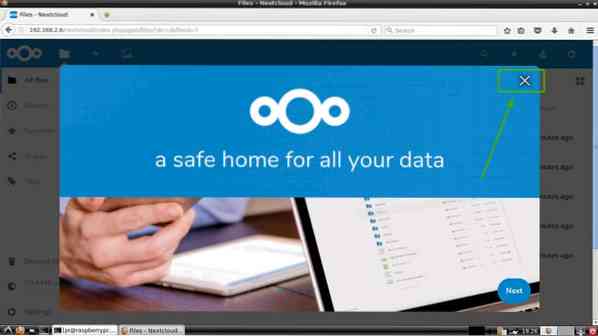
Anda akan melihat dasbor NextCloud. Dari sini, Anda dapat membuat pengguna baru, mengunggah file, dan tugas administratif lainnya.
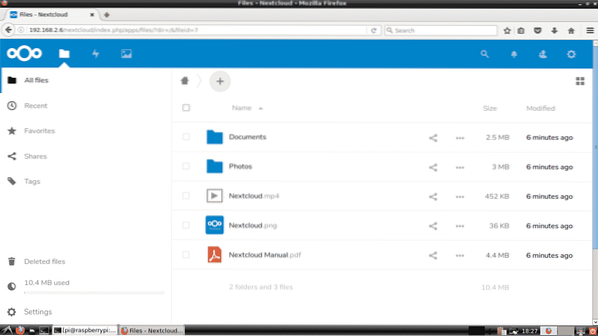
Jadi, begitulah cara Anda menginstal NextCloud di Raspberry Pi 3. Terima kasih telah membaca artikel ini.
 Phenquestions
Phenquestions


